BÌnh thường khi các bạn viết các ký hiệu toán học trên vở hoặc giấy thì việc viết rất dễ dàng bất kỳ ký tự nào từ lớn hơn nhỏ hơn, cộng trừ nhân chia, suy ra, lớn hơn hoặc bằng, nhỏ hơn hoặc bằng, xấp xỉ tương đương, pi, alpha… Tuy nhiên khi gõ trên máy tính hay gõ trên word thì gõ các ký tự này sẽ gặp một số khó khăn nếu bạn chưa từng gặp vì những dấu này không xuất hiện trên bàn phím của máy tính mà các bạn phải chèn bằng các công cụ của word mà ở đây là Insert Symbol.
Đang xem: Cách gõ dấu nhân trong word
Trong bài viết này ustone.com.vn sẽ hướng dẫn các bạn các cách viết dấu cộng trừ nhân chia trong word đơn giản nhất và một số ký tự thường gặp nhất mà đôi khi có thể các bạn sẽ phải cần dùng bằng vài cách khác nhau. Một số phép tính như nhân chia thì bạn có thể thể hiện bằng nhiều ký hiệu khác nhau ví dụ nhân bạn có thể dùng dấu chấm, dấu sao, dấu x hay dùng đúng ký tự phép nhân trong toán học. Tương tự như phép chia thì bạn cũng có thể dùng dấu chia chéo /, dùng công cụ toán học, hoặc sử dụng ký tự chia đúng theo kiểu của toán học thông thường.1. Copy và dán các ký tự toán học phổ biếnĐây không phải là cách được khuyến khích nhưng nếu các bạn lâu lâu mới gặp thì có thể sử dụng cách này rất nhanh chóng bằng cách copy và dán vào file word excel hay powerpoint của mình thôiDấu cộng: +Dấu trừ: -Dấu nhân: * hoặc ⋅ hoặc x hoặc ×Dấu chia: / hoặc ÷Một số ký hiệu khác: ≠ ≈ ≥ ≤ ⋅ * ∞ e γφ π μ ⇒ ⇔Tuy nhiên nếu các ban hay sử dụng hoặc đang ôn thì thì các bạn nên xem hướng dẫn phía dưới để chèn các ký hiệu toán học bằng tính năng insert của word để có thể làm chủ được tất cả các tính huống khác nhau mà không phải lo không online được thì không thể copy những ký hiệu phía trên mà ustone.com.vn đã đưa ra cho các bạn2. Sử dụng tính năng insert symbolTính năng insert symbol của word giúp bạn có thể chèn hầu như tất cả các ký tự toán học từ đơn giản tới phức tạp từ gặp nhiều tới ít gặp trong đó tất nhiên những dấu cộng trừ nhân chia các bạn có thể dễ dàng chèn vào được bằng tính năng này. Trước tiên các bạn cần vào tab Insert sau đó chọn SYmbol và chọn More SYmbol…
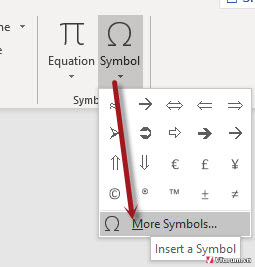
Mặc định nó sẽ chọn phần Symbol cho bạn và trong phần này có tất cả các ký hiệu mà các bạn cần trong các phép tính toán toán học và cộng trừ nhân chia và các dấu cộng trì, lớn hơn hoặc bằng, nhỏ hơn hoặc bằng, suy ra….
Xem thêm: Hướng Dẫn Sử Dụng Lệnh Xref Trong Cad Đơn Giản Nhất, Cách Tạo Xref Trong Cad (Toàn Tập)
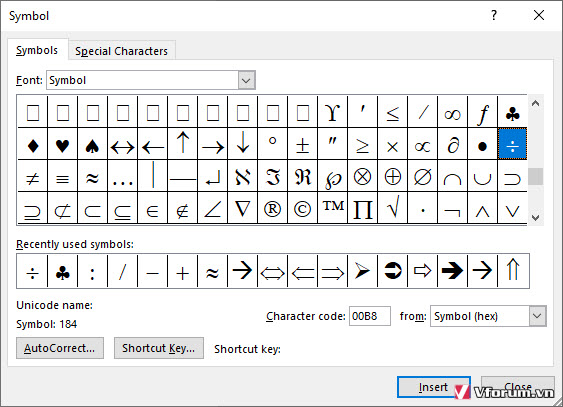
3. Sử dụng các công cụ hỗ trợ Equation hoặc MathtypeThực tế những cách chèn ở trên chỉ giúp chèn khi các bạn soạn thảo những công thức đơn giản hoặc những biểu thức nhỏ nhỏ. Còn khi soạn thảo các công thức toán học nhiều hoặc phức tạp thì không thể sử dụng cách chèn thông thường được mà cần phải sử dụng công cụ Equation có sẵn trong word, excel hoặc sử dụng các phần mềm bổ trợ như Mathtype để tính toán cộng trù nhân chia
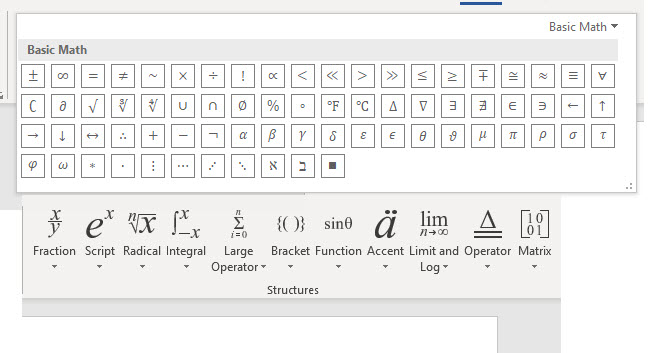
Trong công cụ mặc định của Office thì hâu như các ban co thể biểu diễn hoặc viết bất kỳ công thức toán học nào mà bạn muốn chứ không chỉ những phép tính đơn giản chứ không chỉ cộng trừ nhân chia đơn giản.